So stoppst du die Google Fotos Sicherung auf Android und iPhone
Die wohl beliebteste Cloud-Speicherplattform, Google Fotos, funktioniert auf Android und iPhone gleichermaßen gut. Oft ist diese App standardmäßig so eingestellt, dass sie automatisch alle Fotos in der Galerie deines Telefons sichert.
Nicht jeder will aus verschiedenen Gründen mit diesen Backup-Einstellungen weitermachen. Wenn du einer von ihnen bist und dich fragst, wie man die Google Fotos Sicherung stoppt, dann Kopf hoch.

1Warum solltest du die automatische Sicherung von Google Fotos stoppen?
Viele Jahre lang bot Google Fotos unbegrenzten Speicherplatz für Fotos an, die in „Hoher Qualität“ gespeichert wurden. Die einzigen Fotos, die in „Originalqualität“ gesichert wurden, verbrauchten den Speicherplatz deines Google-Kontos von 15 GB. Aber Google hat diese Funktion wieder zurückgenommen.
Ab dem 1. Juni 2021 wird jedes einzelne Foto, das du in Google Fotos sicherst, auf deinen kostenlosen 15 GB Speicherplatz im Google-Konto angerechnet. Wenn du die automatische Sicherung aktiviert hast, ist die Wahrscheinlichkeit, dass dein kostenloser 15-GB-Speicherplatz schneller erschöpft ist, als du denkst, ziemlich hoch.
Deshalb ist es wichtig zu lernen, wie du die Google Fotos-Sicherung deaktivieren kannst, um mehr Kontrolle darüber zu haben, was du sichern willst und was nicht. Im nächsten Abschnitt erfährst du genau, wie du das machst.
2Wie stoppt man die Google Fotos Sicherung auf Android?
Benutzt du ein Android-Gerät und möchtest wissen, wie du die automatische Datensicherung in Google Fotos stoppen kannst? Zum Glück ist der Vorgang einfacher, als du denkst. Alles, was du tun musst, ist, die Option „Sichern und Synchronisieren“ in der Google Fotos-App zu deaktivieren.
Befolge einfach die folgenden Anweisungen, um herauszufinden, wie du das Sichern von Fotos bei Google auf Android stoppen kannst:
Schritt 1. Starte die aktualisierte Google Fotos App und klicke auf dein Profilbild in der oberen rechten Ecke.
Schritt 2. Tippe als nächstes entweder auf Speicher verwalten oder Fotoeinstellungen.
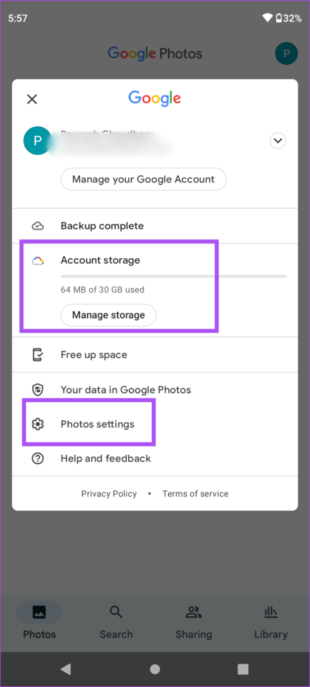
Schritt 3.Tippe jetzt einfach auf die Option "Sichern und Synchronisieren" und schalte sie aus.
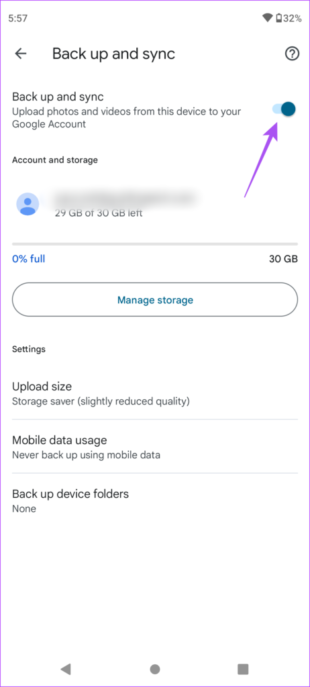
Ab diesem Zeitpunkt wird Google Fotos keine Sicherungskopien deiner Fotos mehr erstellen. Du kannst deine neuen Fotos immer noch in der Google Fotos-App ansehen, aber sie werden nur noch auf deinem Android-Telefon gespeichert.
3Wie stoppt man die Google Fotos Sicherung auf dem iPhone?
Oft ist iCloud die erste Priorität von iPhone-Nutzern, um ihre Fotos zu sichern. Aber iCloud bietet 5 GB kostenlosen Speicherplatz im Vergleich zu 15 GB bei Google Fotos und es ist nicht verwunderlich, warum viele iOS-Nutzer immer noch Google Fotos verwenden.
Dennoch ist es wichtig zu lernen, wie du Google Fotos davon abhältst, Sicherungskopien zu erstellen, damit du diesen kostenlosen Speicherplatz optimal nutzen kannst. Hier erfährst du, wie du das Hochladen von Fotos zu Google Fotos auf deinem iPhone verhindern kannst:
Schritt 1. Starte die Google Fotos App auf deinem Telefon.
Schritt 2. Tippe auf dein Profilfoto in der oberen rechten Ecke und wähle die Option „Google Fotos Einstellungen“.
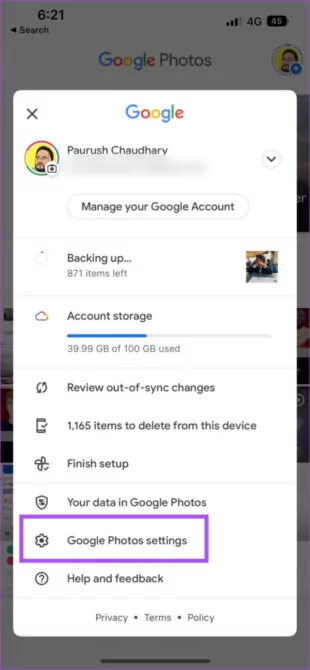
Schritt 3. Auf der nächsten Oberfläche tippst du oben auf „Sichern und Synchronisieren“.
Schritt 4. Als Nächstes musst du bei Wie stoppe ich den Google-Foto-Upload den Kippschalter vor Backup und Sync deaktivieren.
Und voila, du hast gerade die automatische Sicherung deiner Fotos gestoppt. Die bereits gesicherten Fotos verbleiben jedoch in deinem Google Fotos-Konto. Du kannst die ausgewählten Objekte jederzeit wieder löschen.
4Bonustipp: Verwende ein professionelles Backup-Tool
Willst du ein Programm in die Hände bekommen, das mehr Flexibilität und Benutzerfreundlichkeit als Google Fotos bietet? Dann such nicht weiter und hol dir AirDroid Personal. Dieses leistungsstarke Programm bietet ein einfaches Verfahren, um alle deine Fotos und Videos auf einem PC zu sichern.
Darüber hinaus kannst du die automatische Sicherungsfunktion ganz einfach auslösen - und mit nur einem einzigen Klick deaktivieren. Sie verursacht keine Qualitätsverluste, da du die Fotos in der ursprünglichen Qualität sichern und wiederherstellen kannst. Was das Programm von ähnlichen Tools unterscheidet, ist seine schlanke Oberfläche und sein geringes Gewicht. Es funktioniert auch auf Low-End-PCs reibungslos.
Die wichtigsten Funktionen von AirDroid Personal
Hier sind die bemerkenswerten Vorteile dieses bemerkenswerten Programms:
- Es garantiert eine superschnelle Möglichkeit, deine Fotos und Videos zu sichern.
- Bietet sowohl manuelle als auch automatische Sicherungsoptionen.
- Verursacht keine Qualitätsverluste beim Sichern deiner Daten.
- Es kann Daten zwischen Smartphone und PC mit einer bemerkenswerten Geschwindigkeit übertragen.
Nun, da du weißt, wie nützlich AirDroid Personal ist, lass uns in die Schritte zur Sicherung deines Telefons eintauchen:
Schritt 1. Lade zunächst AirDroid Personal auf deinen PC und dein Telefon herunter und melde dich mit demselben AirDroid-Konto an.
Schritt 2.Als Nächstes öffnest du die Desktop-App und klickst auf das Übertragungssymbol. Klicke auf den Namen deines Telefons unter „Meine Geräte“, um beide zu verbinden.
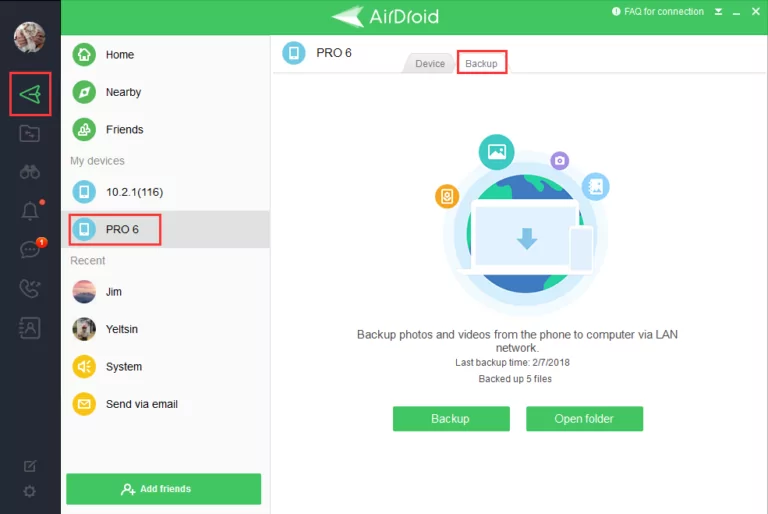
Schritt 3. Im nächsten Schritt wählst du die Registerkarte „Backup“ und klickst auf „Backup“, um loszulegen.
Schritt 4. Auf der nächsten Seite wählst du den Sicherungsordner und das Ziel aus und klickst auf Fertig, um die Sicherung deiner Dateien zu starten. Hier kannst du auch die automatische Sicherung aktivieren, wenn du willst.
Schritt 5. Warte geduldig, bis der Vorgang abgeschlossen ist. Benutze die Option „Ordner öffnen“, um die gesicherten Dateien anzusehen.
Fazit
Und das ist alles, was du darüber wissen musst, wie du die Google Fotos Sicherung auf deinem Smartphone stoppst. Es kostet dich nicht viel Mühe, die automatische Sicherung zu deaktivieren, damit du den kostenlosen 15 GB Speicherplatz effektiv nutzen kannst.
Wenn du aber etwas Nützlicheres als Google Fotos willst, dann nimm die Hilfe von AirDroid Personal in Anspruch. Es ist eine Komplettlösung, um deine Daten auf dem PC zu sichern, Dateien und Menschen zwischen iPhone/Android/Windows/Mac zu übertragen und dein Telefon von deinem PC aus zu verwalten.
Hole dir die Premium-Version und entdecke, welche zusätzlichen Funktionen sie bietet.
FAQs zum Stoppen der Google Fotos Sicherung
Hier sind einige häufig gestellte Fragen von Nutzern:
1. Wie kann ich das Hochladen von Fotos in Google Fotos stoppen?
- Um die automatische Google Fotos Sicherung zu stoppen:
- Öffne die Google Fotos App und tippe oben auf dein Profilbild.
- Wähle „Fotoeinstellungen“ > Sichern und Synchronisieren > und schalte es aus.
2. Wie hebe ich die Synchronisierung von Google Fotos unter Android auf?
Dazu:
- Starte die App.
- Klicke auf dein Profilbild und wähle „Fotoeinstellungen“.
- Wähle Backup und Sync und schalte es aus.
3. Wird beim Löschen aus Google Fotos auch die Galerie gelöscht?
Nein, beim Löschen aus Google Fotos werden sie nicht aus der Galerie deines Telefons gelöscht, solange du die Backup-Option nicht aktiviert hast. Wenn du aber Fotos und Videos auf einem mobilen Gerät in Google Fotos sicherst, werden sie vom Gerät gelöscht, wenn du sie aus der Google Fotos App löschst.

verwalten & übertragen





Antwort schreiben.